
【IT168 评测】也许你曾经在装修的时候为高清播放机与高清电视之间的连线如何走线而烦恼,也许你曾经看着电视/显示器等设备后面杂乱的连线而发愁,也许你曾经梦想过有朝一日不用连线的生活,但是现实告诉你,在现在这个时代,连线还是生活的必须。但是随着技术的进步,连线们会逐渐的从我们的生活中淡去,就如WiDi的出现一样。

▲WiDi=Intel WirelessDisplay
WiDi这个词和HiFi一样是缩写,这个Intel这个蓝色巨人在2010年的CES上带给消费者的一件礼物,这项技术的全称是Intel WirelessDisplay,中文名字是无线高清技术。这项技术最大的特色就是可以用基于Intel集成显卡平台的笔记本等设备配合无线适配器来实现无线显示信号的传输,当然这个技术并没有完全的抛弃连线,无线适配器与显示输出设备之间还是要通过HDMI等连线来完成数据传输,但是至少在很大程度上让我们看到了抛弃连线的期望,不是么?
Intel方面对这项技术很是重视,同时这项技术也确实具有很大的实用价值,所以Intel在推动新酷睿平台的同时,也没有忘记宣传这项能够改变视频传输方式的技术,本周IT168评测中心就收到了这个WiDi套装,下面就让我们先来看看如何连接、设置吧。
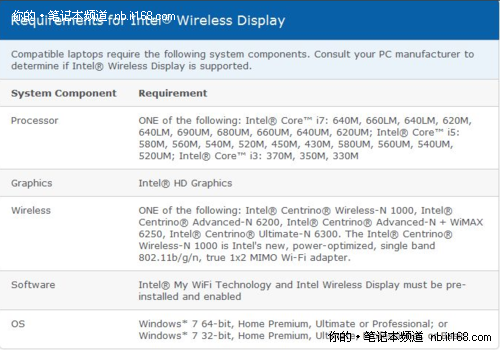
▲WiDi硬件兼容列表
前面说过,这项技术基于Intel集成显卡平台,所以只要你的设备采用了酷睿处理器内置的集成显卡和Intel的无线网卡,并且你的处理器在Intel的兼容列表中的话,那么你就可以来体验一把无线高清的乐趣了。所以在憧憬之前还是先来看看你的设备究竟符合不符合这个条件吧。我们收到的测试平台中,移动设备端是一台华硕的A42F笔记本电脑,这款产品采用了Intel酷睿i7 620M处理器、HD高清显卡、Intel 1000BGN无线网卡。在一开始WiDi软件并不支持Intel 1000BGN网卡,而新的1.3版本的软件则开始支持这个Intel无线网卡中的低端型号,扩展了很大一部分的用户。

▲Netgear的Push2TV(PTV1000)

▲Netgear的Push2TV(PTV1000)
而无线适配器方面则是一款来自Netgear的Push2TV(PTV1000),这是一款长相类似无线路由器的产品,其配备了HDMI、Composite复合视频端子两种接口,可以充分满足不同设备的应用需求,不过相信大部分的用户都会选择HDMI接口吧,这款产品随机附带了一根HDMI连线。
从Intel的资料来看,用WiDi技术进行无线图像传输时需要将播放设备与无线适配器都连入2.4GHz WiFi无线网络,设备之间距离不得超过6米,显示输出设备的分辨率为1280x800,1280x768或1280x720,与笔记本显示屏之间为复制关系,支持WPS/WPA2加密,可同时传输128Kbps AAC音频。
好了,看过了WiDi的基本情况之后,我们来实战一把,看看连接起来有没有难度。在连接前你要做的是保证你的显卡、无线网卡以及WirelessDisplay都升级到了最新版本。

▲WiDi设置画面
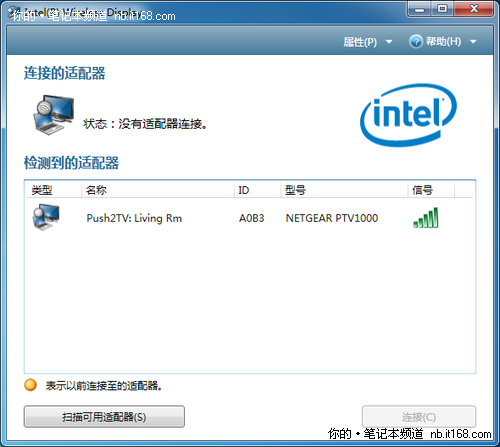
▲WiDi设置画面
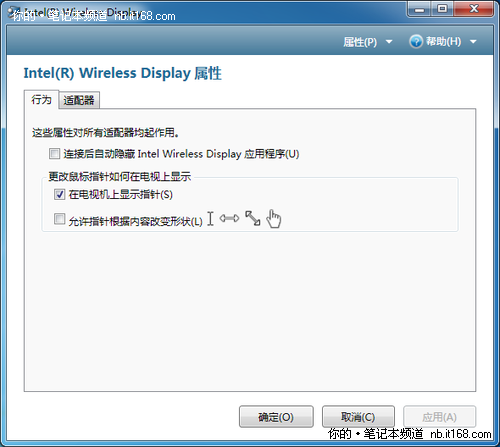
▲WiDi设置画面
连接设备很简单,将Push2TV接通电源,然后把HDMI连线与显示设备连接之后,屏幕上就会出现一个界面,告诉你可以打开笔记本上的无线软件来与这个设备进行连接了。而电脑端则需要打开WirelessDisplay软件,之后很快就会发现Push2TV这个无线适配器。

▲WiDi设置画面
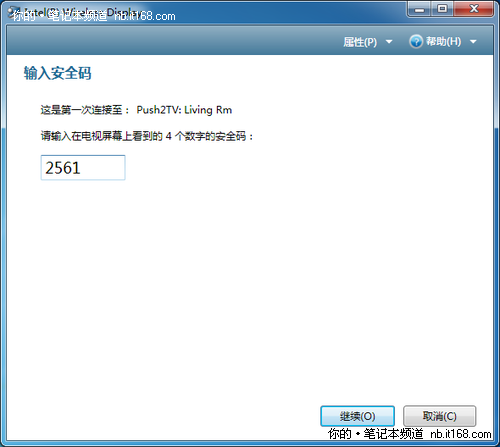
▲WiDi设置画面

▲WiDi设置画面

▲WiDi设置画面
点击连接后,显示设备屏幕上会出现配对码,在电脑端输入之后即可完成设备间的连接,一次输入之后只要不切断Push2TV的电源就无需重新配对。连接完成之后,显示设备上就可以显示笔记本屏幕上的内容了。

▲WiDi设置画面

▲WiDi设置画面
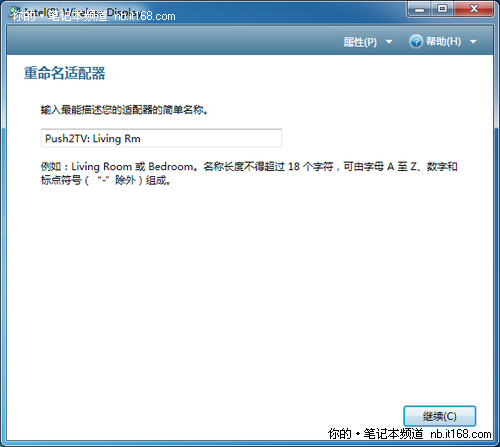
▲WiDi设置画面
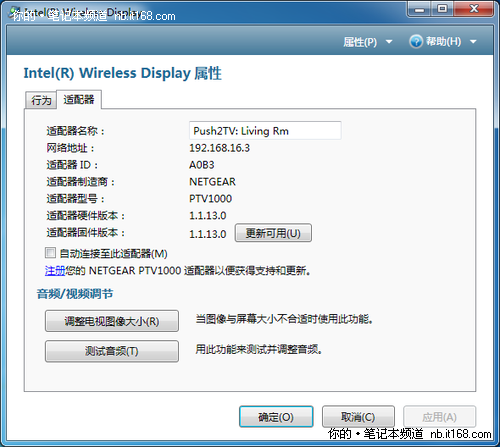
▲WiDi设置画面
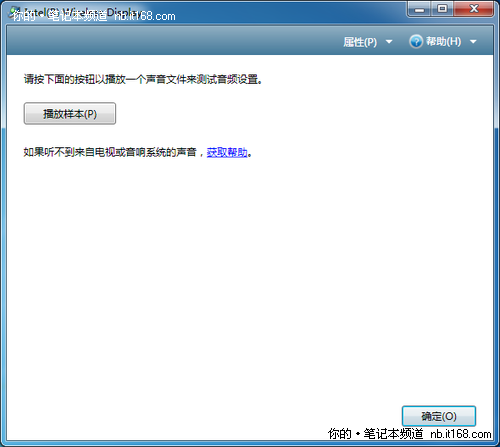
▲WiDi设置画面
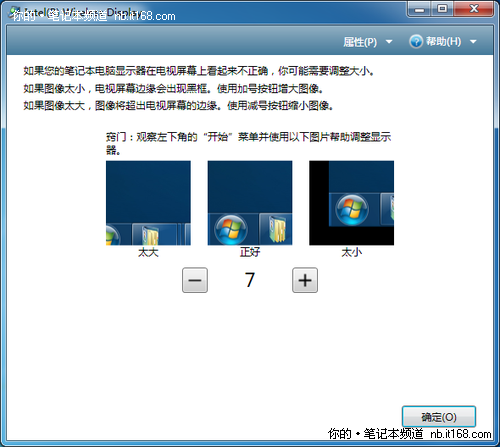
▲WiDi设置画面
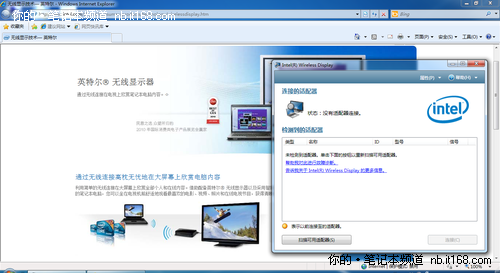
▲WiDi设置画面
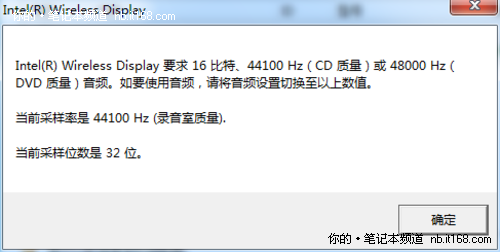
▲WiDi设置画面





















 5371
5371











 被折叠的 条评论
为什么被折叠?
被折叠的 条评论
为什么被折叠?








